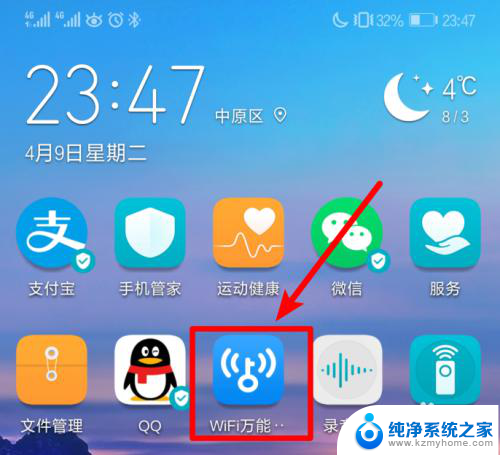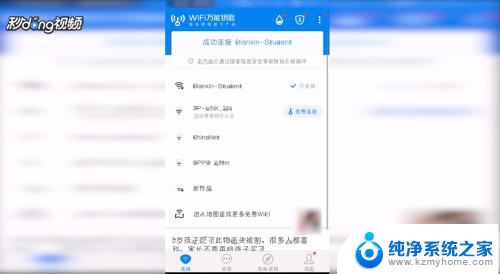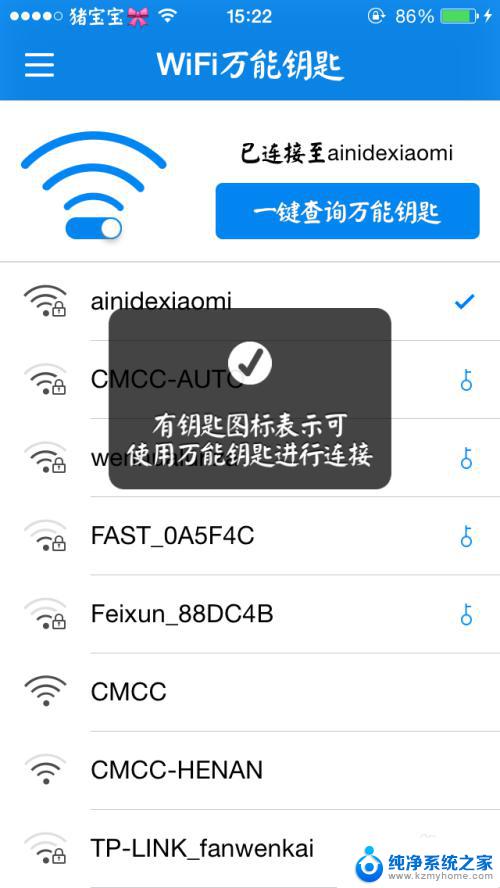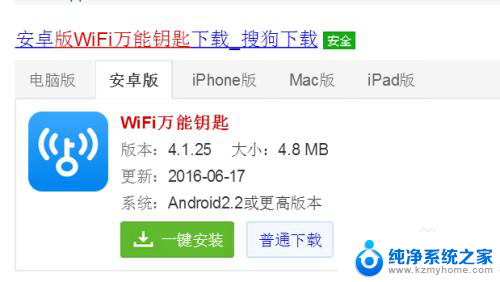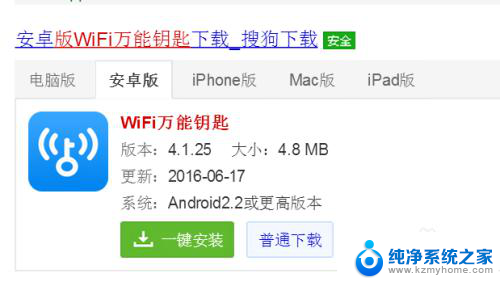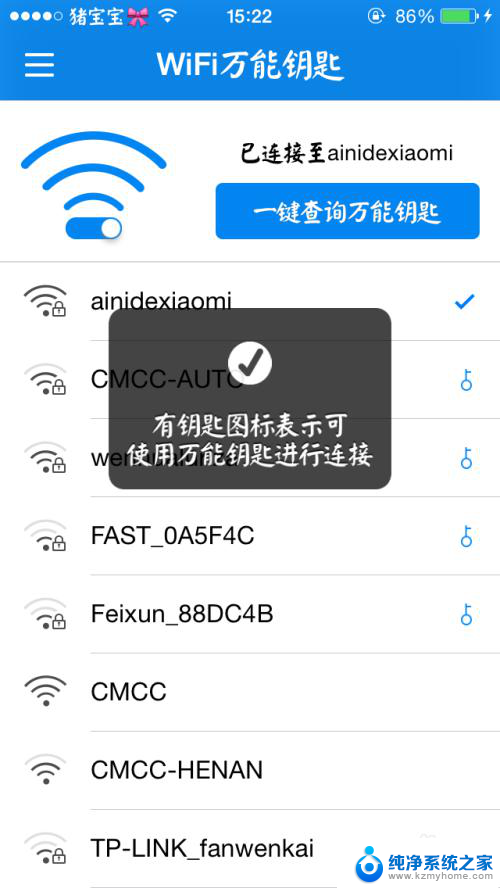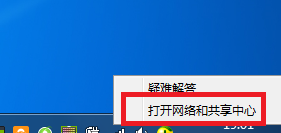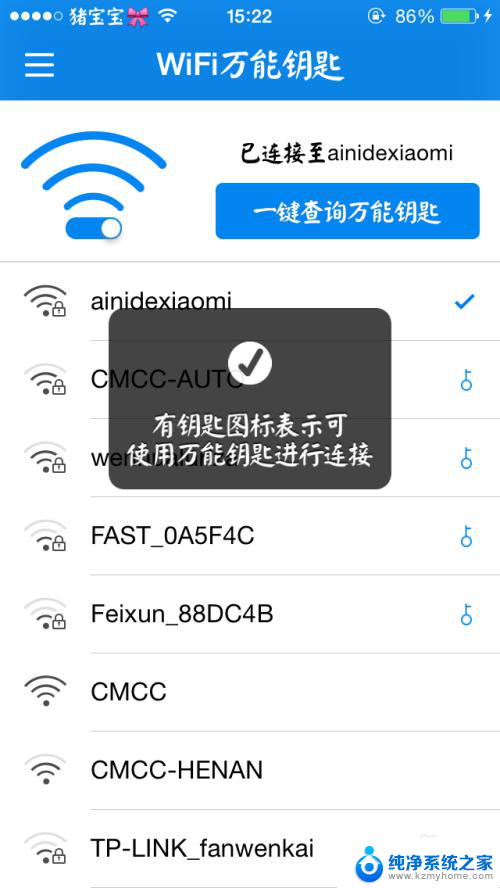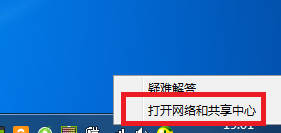wifi万能钥匙连上之后怎么看密码 WiFi万能钥匙如何查看WiFi密码
在互联网时代,无线网络已经成为我们生活中不可或缺的一部分,而要连接无线网络,通常需要输入正确的WiFi密码。有时候我们可能会忘记或无法获取某个WiFi的密码。这时WiFi万能钥匙就成为了一个非常实用的工具。WiFi万能钥匙是一款能够帮助用户自动连接并获取WiFi密码的应用程序。它利用大量用户共享的WiFi密码数据库,让用户在没有密码的情况下也能轻松连上WiFi。一旦我们成功连接上WiFi,如何查看这个WiFi的密码呢?接下来我们将介绍一些方法,帮助大家解决这个问题。
步骤如下:
1.解锁手机进入后,点击安装的WiFi万能钥匙进入。
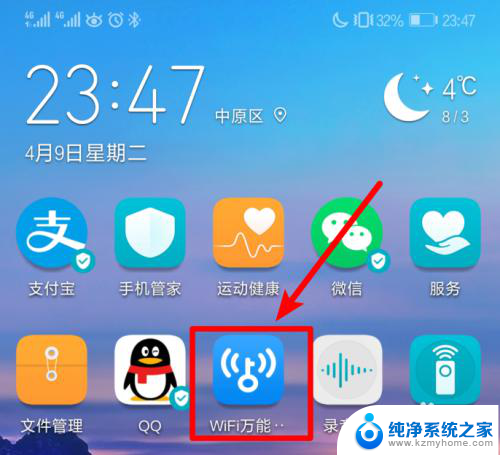
2.进入后,将手机WiFi打开。这是会搜索附近的WiFi热点,点击带有免费连接的选项的WiFi。
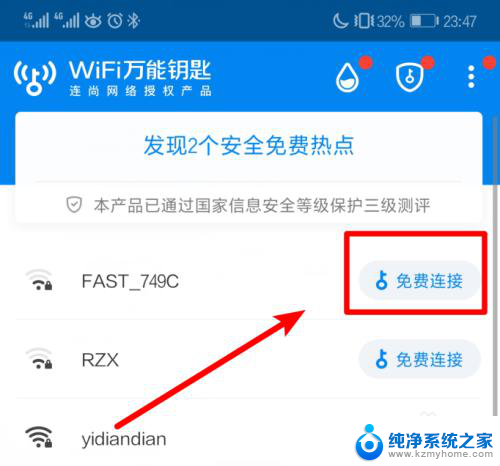
3.点击后,在下方弹出的窗口中,选择安全连接,等待连接该wifi。
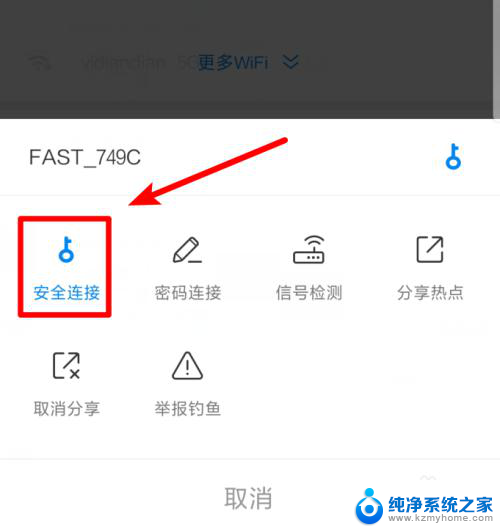
4.连接成功后,我们下滑手机通知栏,长按WiFi热点名称进入WIFI列表。
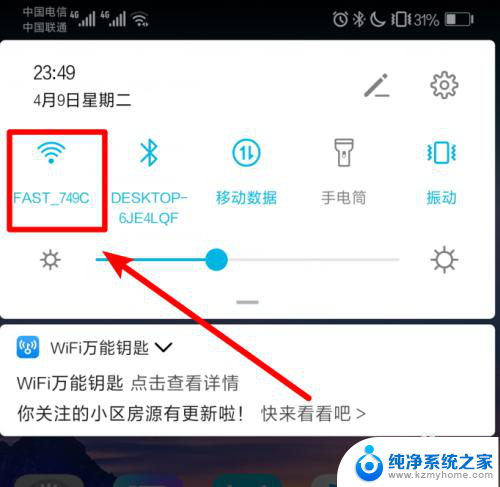
5.点击后,选择已连接的wifi。手机界面会出现一个扫一扫连接WiFi的二维码,用手机快捷键进行截图。
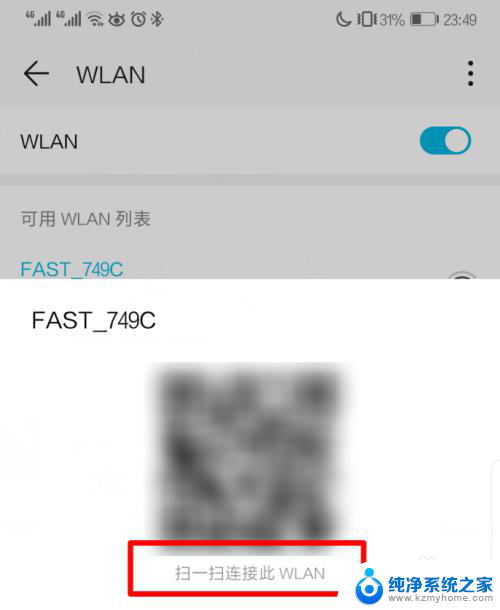
6.截图后,打开手机微信。点击加号,选择扫一扫的选项,然后选择从相册中选取。
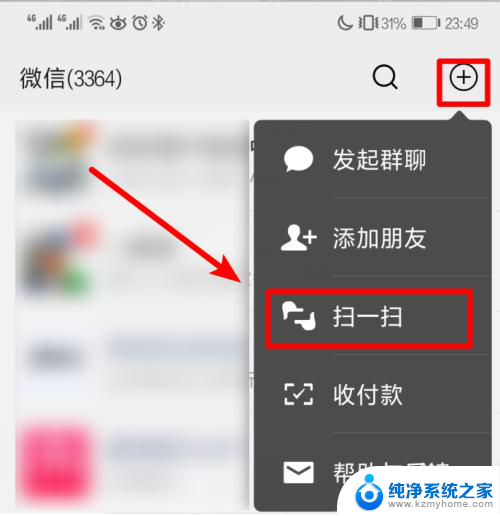
7.选择截取的图片进行扫描,扫描后,就可以看到WiFi密码。
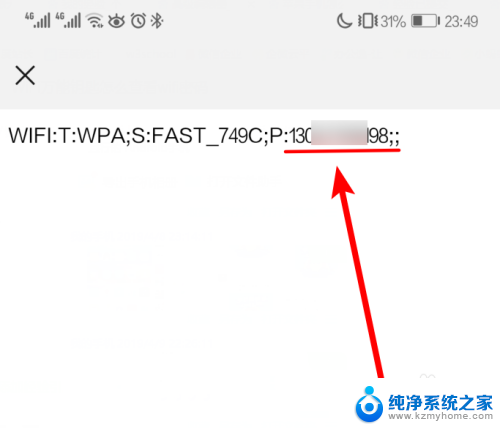
以上是关于如何在连接wifi万能钥匙后查看密码的全部内容,如果您遇到相同的问题,可以参考本文中提供的步骤进行修复,希望这对大家有所帮助。